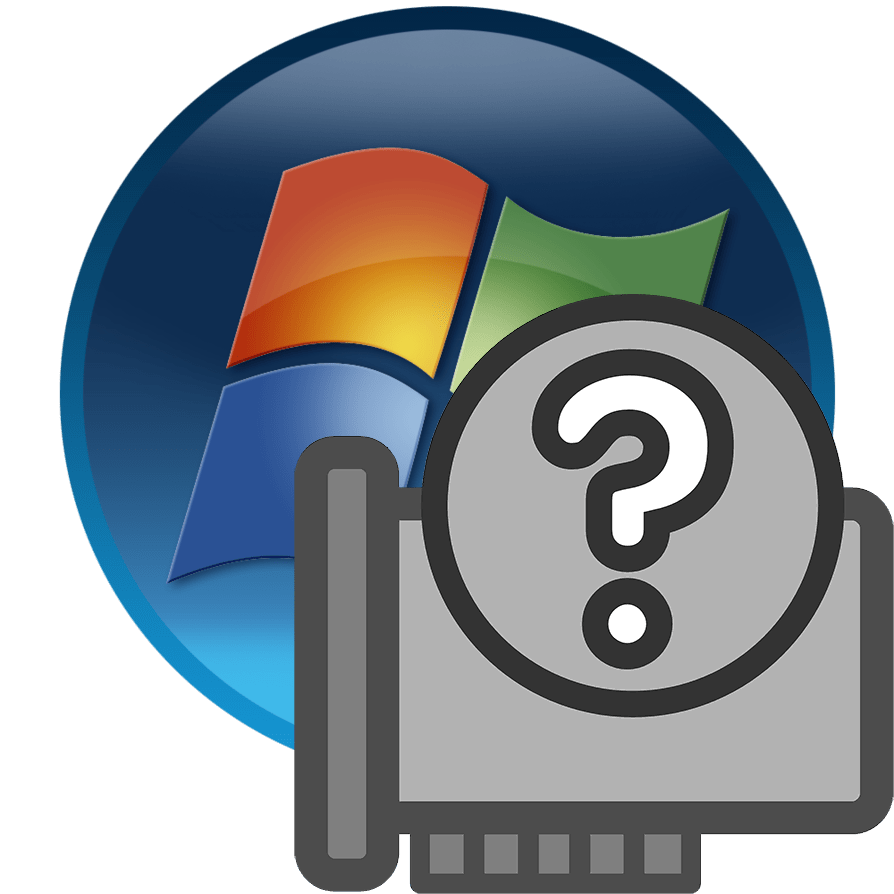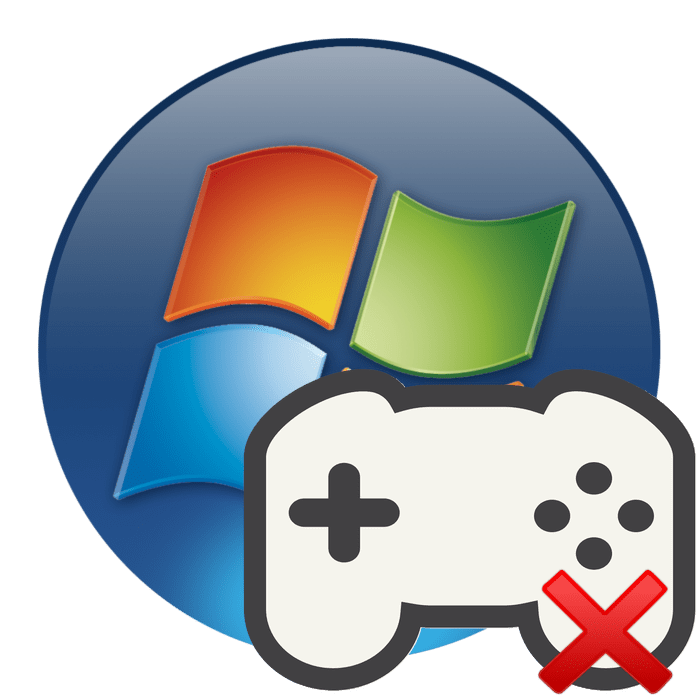Зміст

Користувачі операційної системи Windows 7, стикаючись зі службою під назвою Superfetch, задають питання - що це, навіщо воно потрібно, і чи можна відключити цей елемент? У сьогоднішній статті ми постараємося дати на них докладну відповідь.
Призначення Superfetch
Спершу розглянемо всі деталі, пов'язані з цим системним елементом, а потім проаналізуємо ситуації, коли його варто відключити, і розповімо, як це робиться.
Назва розглянутої служби перекладається як «супервибірка», що прямо відповідає на питання про призначення цього компонента: грубо кажучи, це сервіс кешування даних для поліпшення швидкодії системи, свого роду програмна оптимізація. Працює вона наступним чином: в процесі взаємодії користувача і ОС служба аналізує частоту і умови запуску призначених для користувача програм і компонентів, після чого створює особливий конфігураційний файл, де зберігає дані для швидкого запуску додатків, які викликаються найчастіше. При цьому задіюється певний відсоток оперативної пам'яті. Крім того, Superfetch відповідає також за деякі інші функції – наприклад, роботу з файлами підкачки або технологію ReadyBoost, яка дозволяє перетворити флешку на додаток до RAM.
Читайте також: Як зробити RAM з флешки
Чи потрібно вимикати супервибірку
Супервибірка, як і багато інших компонентів Віндовс 7, активні за замовчуванням не просто так. Справа в тому, що працююча служба Superfetch може прискорити швидкодію операційної системи на слабких комп'ютерах ціною підвищеного споживання оперативної пам'яті, нехай і незначного. Крім того, супервибірка здатна продовжити термін служби традиційних HDD, як би це парадоксально не звучало – активна супервибірка диском практично не користується і зменшує частоту звернення до накопичувача. Але якщо ж система встановлена на SSD, то Superfetch стає марною: твердотільні накопичувачі швидше магнітних дисків, чому ніякого приросту швидкості роботи ця служба не приносить. Її відключення звільняє частину оперативної пам'яті, але занадто мало для серйозного впливу.
Коли ж варто відключати розглянутий елемент? Відповідь очевидна-коли з ним спостерігаються проблеми, в першу чергу високе навантаження на процесор, з якою нездатні впоратися більш щадні методи на зразок очищення жорсткого диска від «сміттєвих» даних. Деактивувати супервибірку можна двома методами - через оточення «служби» або за допомогою " командного рядка» .
Зверніть увагу! Вимкнення Superfetch вплине на доступність функції ReadyBoost!
Спосіб 1: Інструмент»Служби"
Найпростіший варіант зупинки роботи супервибірки – відключити її через менеджер служб Віндовс 7. Відбувається процедура за таким алгоритмом:
- Використовуйте комбінацію клавіш Win + R
для доступу до інтерфейсу
" виконати»
. Введіть в текстовий рядок параметр
services.mscі натисніть »ОК" . - У переліку елементів Диспетчера служб відшукайте елемент «Superfetch» і двічі клікніть по ньому ЛКМ .
- Для відключення супервибірки в меню " Тип запуску» виберіть варіант »вимкнути" , після чого скористайтеся кнопкою »зупинити" . Для застосування змін використовуйте кнопки " застосувати» і «ОК» .
- Перезавантажте комп'ютер.
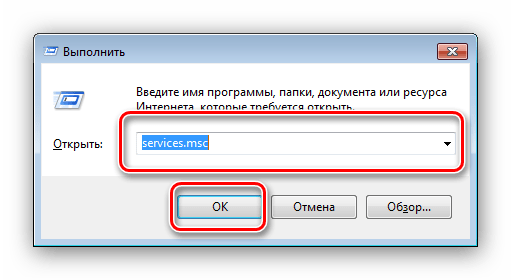
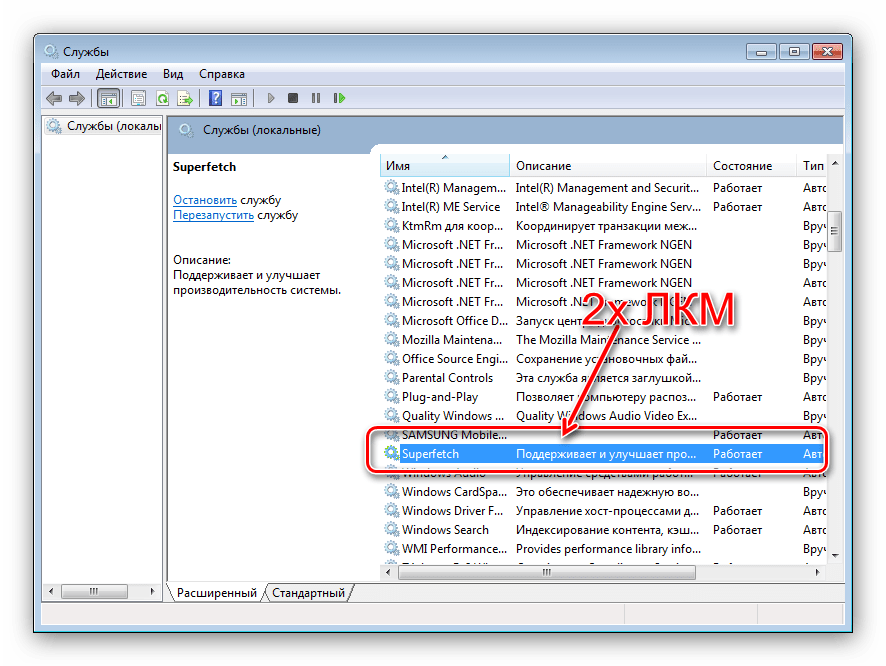
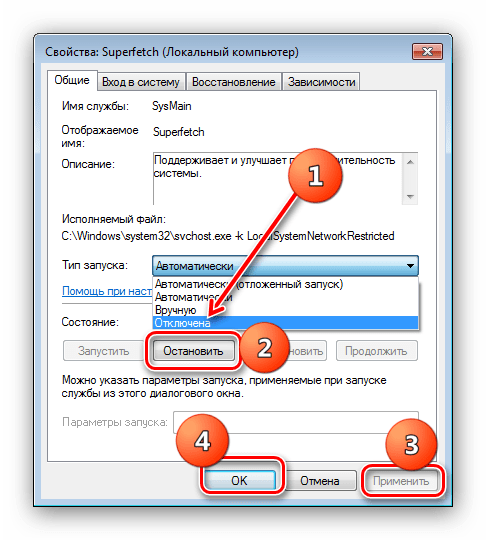
Ця процедура вимкне як сам Superfetch, так і автозапуск служби, таким чином повністю деактивуючи елемент.
Спосіб 2: "командний рядок»
Не завжди виходить задіяти менеджер служб Віндовс 7 – наприклад, якщо версія операційної системи являє собою Starter Edition. На щастя, в Windows немає завдання, яке не можна було б вирішити задіянням " командного рядка» & 8212; вона ж допоможе нам і в виключенні супервибірки.
- Перейдіть до консолі з повноваженнями адміністратора: відкрийте «Пуск» - " Усі програми» - «стандартні» , знайдіть там " командний рядок» , клікніть по ній ПКМ і виберіть варіант " Запуск від імені адміністратора» .
- Після запуску інтерфейсу елемента введіть таку команду:
Sc config SysMain start= disabledПеревірте коректність введення параметра і натискайте Enter .
- Для збереження нових налаштувань здійсніть ребут машини.
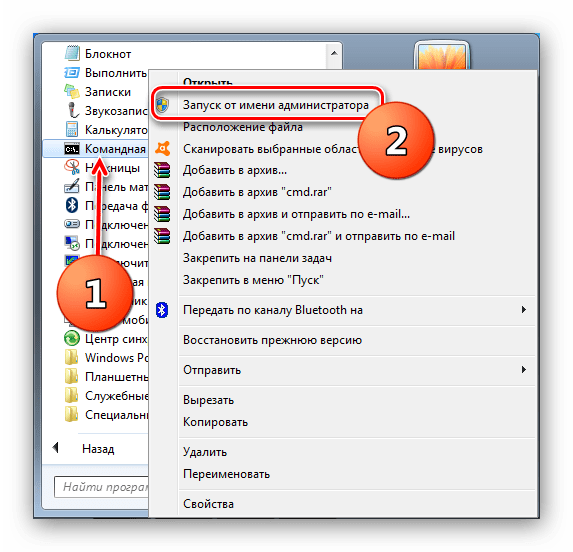
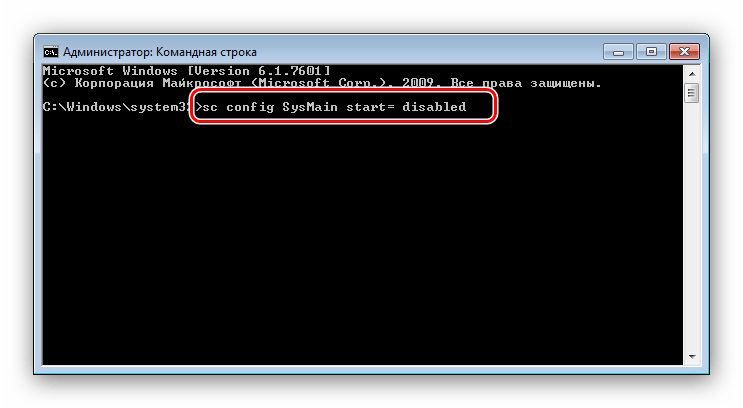
Як показує практика, залучення " командного рядка» ефективніше відключення через менеджер служб.
Що робити, якщо служба не відключається
Не завжди наведені вище методи ефективні – супервибірка не відключається ні через управління службами, ні за допомогою команди. В такому випадку доведеться вручну міняти деякі параметри в системному реєстрі.
- Викличте " Редактор реєстру»
&8212; у цьому нам знову стане в нагоді вікно
" виконати»
, в якому потрібно ввести команду
regedit. - Розкрийте дерево каталогів за наступною адресою:
HKEY_LOCAL_MACHINE/SYSTEM/CurrentControlSet/Control/Session Manager/Memory Management/PrefetchParametersЗнайдіть там ключ під назвою «EnableSuperfetch» і двічі клацніть на ньому лівою кнопкою миші.
- Для повного відключення введіть значення
0, після чого натисніть «ОК» і перезавантажте комп'ютер.
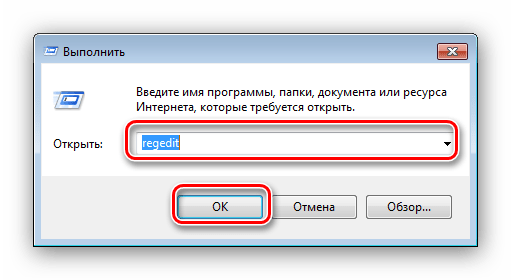
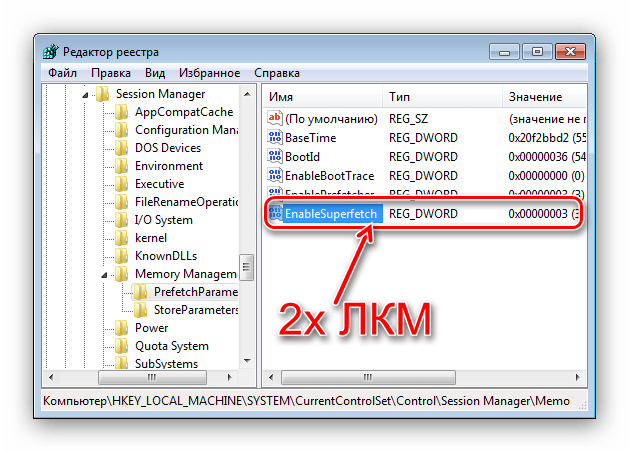
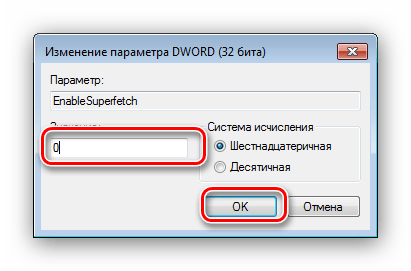
Висновок
Ми детально розглянули особливості служби Superfetch в Windows 7, привели методи її відключення в критичних ситуаціях і рішення, якщо способи виявилися неефективні. Наостанок нагадуємо-програмна оптимізація ніколи не замінить апгрейд компонентів комп'ютера, тому не можна надто вже сильно на неї покладатися.